联想T440原装Win8换Win7系统教程
来源:U大侠 时间:2016-05-18 浏览:6501
联想T440原装Win8换Win7系统怎么改?众所周知,现在的电脑在购买的时候已经有默认的win8系统,联想T440装的就是Win864位系统。而Win8比Win7多了个触屏界面,联想T440又不是触屏版,所以很多人都想换回习惯的Win7系统。那么,联想T440原装Win8如何换Win7系统呢?下面,我们就一起来看看联想T440原装Win8换Win7系统教程。
联想T440预装win8换win7系统设置方法/步骤:
1、Thinkpad开机,按 F1进入Bios设置——Security——Secure Boot——默认设置是“Enable”要将其改为“Disable”!
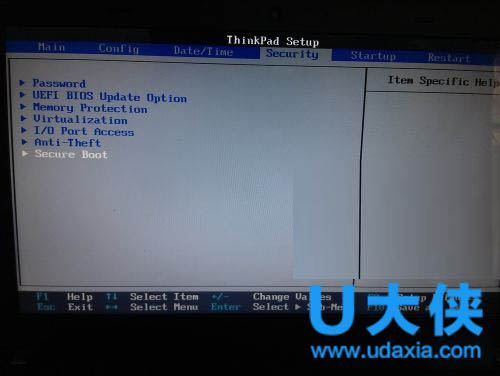
Win8换Win7
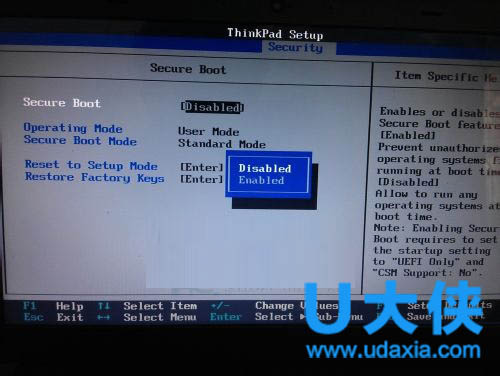
Win8换Win7
2、Startup——UEFI/Legacy Boot——UEFI Only改为Legacy Only!注:-CSM Seupport 要变为yes!
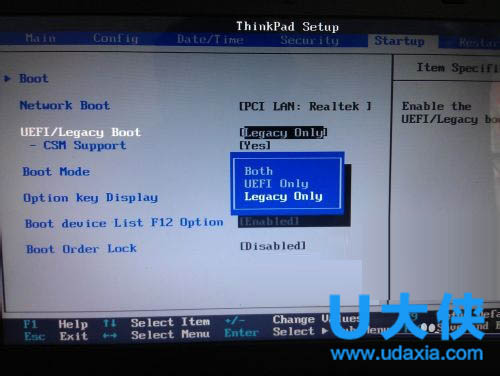
Win8换Win7
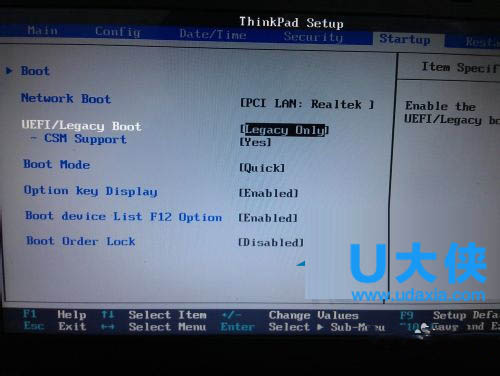
Win8换Win7
3、Restart—— —OS Optimized Defaults——Enabled改为Disabled!至此,Bios设置已全部完成,按F10选“yes”保存重启。插入制作好的U盘启动盘准备安装系统吧!
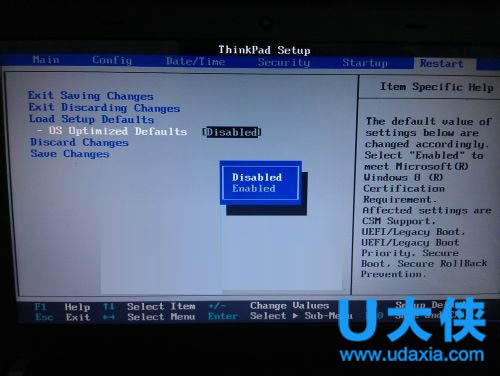
Win8换Win7
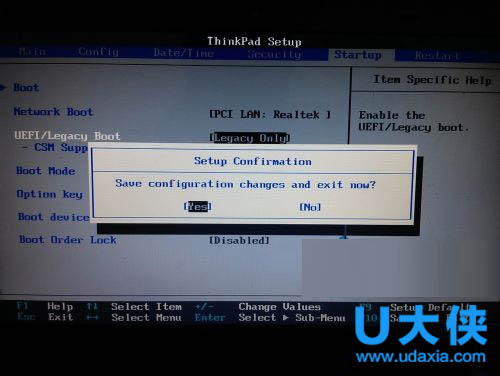
Win8换Win7
推荐教程:U大侠U盘安装原版Win7系统教程
通过以上对联想bios相关设置之后,那么这时候就可以选择U盘来安装win7系统。其实不管是安装win7、win8或XP系统,如果想要使用U盘来安装系统的话,安装方法都是大同小异的,设置bios启动(有些电脑是不需要设置的),再制作U盘启动,开机进入U盘系统就可以选择与安装需要的系统,简单的几个步骤就可以实现系统安装。
以上就是联想T440原装Win8换Win7系统教程,更多精彩内容继续关注U大侠官网。
相关文章
-

-
随着618到来,联想骁龙855降至2000/骁龙710降至千元以下
2019-06-14 221
-
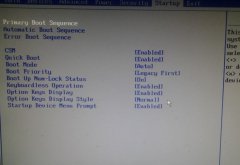
-
联想电脑bios启动项设置图文教程详解
2015-09-17 18435
-
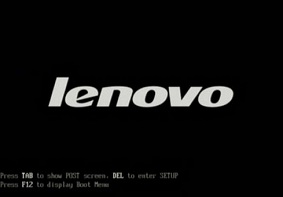
-
U大侠分享联想s40-70笔记本使用bios设置U盘启...
2019-10-23 687
-
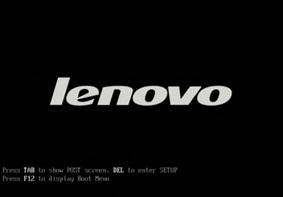
-
U大侠分享联想flex4使用bios设置U盘启动方法步骤
2019-10-23 296
-
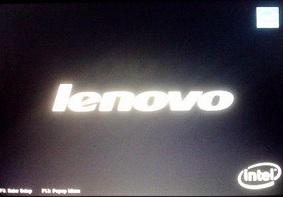
-
U大侠分享联想小新v1070使用bios设置U盘启动教程
2019-11-05 425
-
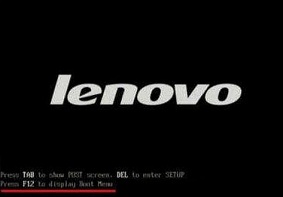
-
联想y700台式电脑通过bios设置U盘启动方法介绍
2019-11-07 572
-

-
联想miix4笔记本如何设置U盘启动?使用bios设...
2019-11-07 292
-
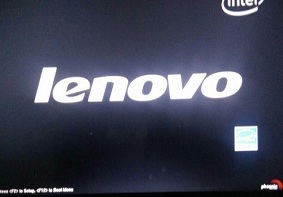
-
联想拯救者y910笔记本如何使用bios设置U盘启动?
2019-11-07 268
-
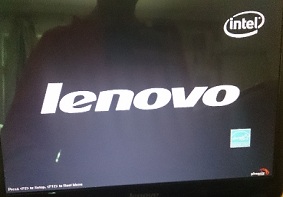
-
联想z510笔记本通过bios设置U盘启动方法介绍
2019-11-08 484
-

-
联想昭阳e42-80笔记本通过bios设置U盘启动的方法步骤
2019-11-08 4775
